So wiederherstellen Sie Outlook -Daten mithilfe von Systools Outlook Recovery
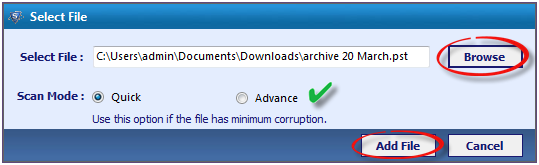
- 4945
- 1323
- Marleen Weight
Mit dem Start von Microsoft Outlook 2013 wurden viele der neuen Funktionen eingeführt. Mit der Hinzufügung fortschrittlicher Funktionen ist die Anwendung beliebter geworden. Die Anzahl der Benutzer, die die Anwendung von Outlook 20102007 und niedrigeren Versionen auf Outlook 2013 aktualisieren, steigt stark an die Anwendung.
Ich habe diese Anwendung auf die neueste Version aktualisiert, um die gesamte neue Schnittstelle und aktualisierte Funktionen zu erleben. Aber die Aufregung stieg ab, seit ich von der Korruption in einigen Outlook -Dateien über die Korruption erfuhr. Ich bin mir nicht sicher, aber es könnte beim Upgradationsprozess aufgetreten sein. Was auch immer der Grund für die Korruption ist, die Priorität bestand darin, diese Dateien so bald wie möglich wiederherzustellen, um Zugriff auf Datenkomponenten zu erhalten.
So sammeln Sie Outlook -Datendateien wiederher? Lesen Sie weiter für die Lösung
Ohne Zeit zu verschwenden, um das manuelle Verfahren zu erkunden, entschied ich mich, das Outlook Recovery -Tool zu verwenden. Zunächst habe ich die Demo -Version ausprobiert, die mir den Zugriff auf die Komponenten der wiederhergestellten PST -Dateien innerhalb des Tool -Panels bot, auf die Komponenten der wiederhergestellten PST -Dateien zuzugreifen. Es ermöglicht auch das Konvertieren von 25 Elementen in eines der PST-, EML- und MSG -Dateiformat (gemäß dem Auswahlkriterium).
Die Leistung der Demo -Version zwang mich, die lizenzierte Software zu kaufen. Ich habe das Support -Mitarbeiter kontaktiert und den Aktivierungsschlüssel innerhalb weniger Stunden bekommen. Das Tool benötigt nur ein Computersystem mit minimalen Spezifikationen. Es wird über Windows -Versionen unterstützt und MS Outlook muss auf dem Computer installiert und konfiguriert werden.
Korrupte PST -Wiederherstellungslösung
Die Leistung und der Arbeitsverfahren des Tools sind recht einfach. Es bot mir, den beschädigten PST in nur wenigen Klicks wiederherzustellen.
Schritt 1: Hinzufügen einer beschädigten Datei zur Wiederherstellung
Zum ersten Mal forderte mich das Tool auf, die infizierte Datei hinzuzufügen und hochzuladen. Nach dem Hinzufügen der Datei können die Optionen für die Wiederherstellung der eingebetteten Komponenten eine der Scan -Modi für die Wiederherstellung der eingebetteten Komponenten auswählen. Die beiden Scan -Optionen sind:
Schneller Scan: Wiederherstellung von minimaler Korruption
Vorab -Scan: Erholung von Korruption auf höherer Ebene
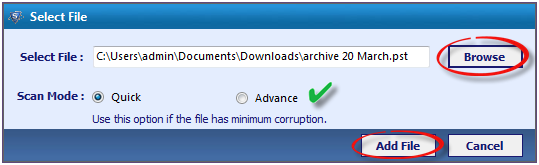
Sobald der Scanvorgang abgeschlossen ist, wird eine Intimationsmeldung angezeigt, in der „Scannen erfolgreich abgeschlossen werden“ angezeigt werden.
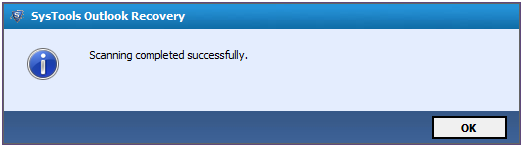
Schritt 2: Exportieren Sie entweder selektive oder ganze PST -Elemente
Anschließend lädt die Software die gesamten E -Mail -Komponenten innerhalb ihres Panels zum Einleiten des Exportprozesses hoch. Auch hier bietet es Flexibilität bei der Auswahl der Elemente für die Konvertierung in die verfügbaren Dateiformate. Das Werkzeug bietet an:
Wählen Sie nur die erforderlichen Elemente für den Export aus;
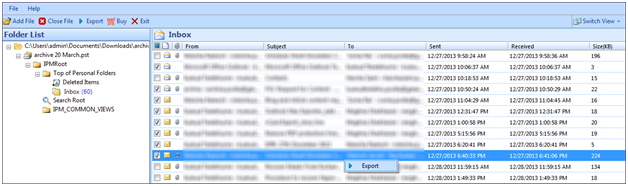
Wählen Sie die im Tool für den Export angegebenen Gesamtelemente aus.
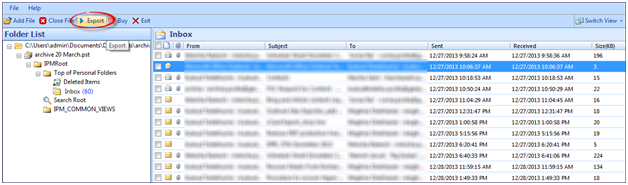
Wenn Sie die erforderlichen Komponenten auswählen, klicken Sie auf die Kontrollkästchen, die mit dem angezeigten Inhalt verfügbar sind, und klicken Sie mit der rechten Maustaste auf eines der ausgewählten Elemente. Exportieren Sie die Schaltfläche "Die Schaltfläche.
Wenn Sie ausgewählt werden, um ganze Komponenten aus der ausgewählten Datei zu exportieren, klicken Sie auf die Option "Export" im Navigationsbereich verfügbar.
Schritt 3: Wählen Sie zwischen den angegebenen Exportoptionen aus
- Darüber hinaus wird das Fenster "Exportoptionen" mit einer Vielzahl von Conversion -Optionen angezeigt:
- Mehrere Dateiformate zum Exportieren von Daten in; einschließlich PST, EML und MSG.
- Mail -Filter zum Exportieren angegebener Zeitdaten in das ausgewählte Format.
- Option zum Aufteilen von PST -Dateien in kleinere Partitionen ab 1 GB in kleinere Partitionen.
- Option zum Speichern von Dateien mit geeigneten Namen beim Exportieren zu EML und MSG.
- Speichern von Dateien an jedem gewünschten Ort auf dem Speichergerät.
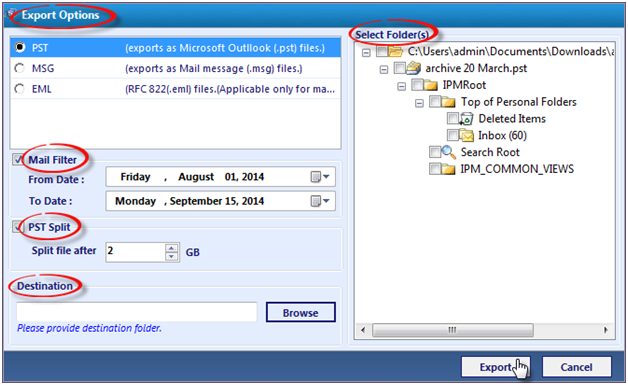
Schritt 4: Wählen Sie gesamte Mailboxordner & Exportieren
Darüber hinaus bietet das Outlook Recovery -Tool auch die aus dem Mailbox vorhandenen gesamten Ordner aus, die in Batch exportiert werden sollen. Die gewünschten Ordner können ausgewählt werden, indem Sie auf die verfügbaren Kontrollkästchen klicken.
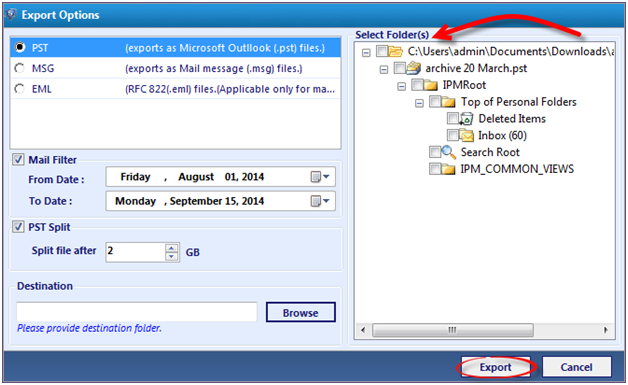
Schritt 5: Export- und Speichern generierter Exportbericht
Sobald alle Optionen gemäß den Anforderungen ausgewählt sind; Das Tool startet die Konvertierungsprozedur. Nach Abschluss des Exportprozesses wird ein "Exportbescheid" angezeigt, in dem der Quell- und Zielpfad für die ausgewählte Outlook -Datei bzw. der resultierenden Datei angezeigt wird. Diese Datei kann im CSV -Dateiformat auf dem Computer gespeichert werden.
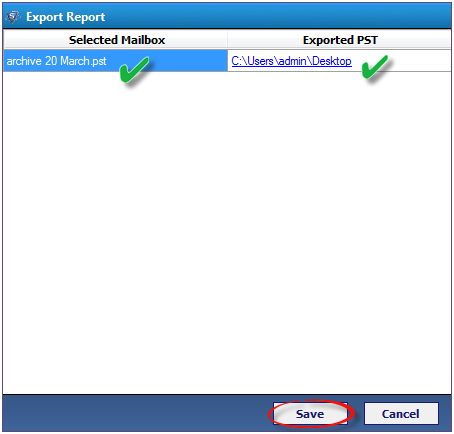
Flexible Merkmale von PST EML MSG
Die resultierenden Dateien werden auf dem Computer gemäß dem Benutzerbefehl gespeichert. Jedes im Tool bereitgestellte Dateiformat bietet zusätzliche Vorteile.
PST: Dieses Dateiformat ist Outlook zugeordnet und bietet Zugriff auf Daten in die jeweilige Anwendung. Das Exportieren von Daten in dieses Format bietet es vor, sie in sein ursprüngliches Format zu speichern (wie vor der Korruption).
NACHRICHT: Bietet den Vorteil, eine einzelne Nachricht pro Datei zu speichern, und wird von Windows Outlook unterstützt. Darüber hinaus bietet das Speichern von Daten in dieses Format das Verwalten von organisierteren Weise.
EML: EML berücksichtigt mehrere Vorteile und ist das flexibelste Dateiformat unter drei. Es wird über alle wichtigen Betriebssysteme wie Mac, Windows, Linux, Android und iOS unterstützt. In diesen Dateien gespeicherte Daten können über Tablets, Smartphone -Geräte, Tablets usw. zugegriffen werden.
Zusammenfassung der Gesamterfahrung mit dem Wiederherstellungstool
Auf diese Weise hat mir das Systools Outlook Recovery -Tool bei der Wiederherstellung von Outlook -PST -Datendateien geholfen und auch angeboten, Daten in verschiedenen Dateiformaten zu speichern. Dies ist jedoch eine Wiederherstellungssoftware, bietet jedoch eine ergänzende Funktion des Exportierens von Daten in verschiedene Formate. Diese Formate sind bei mehreren E -Mail -Anwendungen gut unterstützend. Sowohl Web- als auch Desktop -basiert. Die Verarbeitungszeit, die das Tool benötigt.
- « Konfigurieren Sie die Mac -basierte Filterung mit Iptables unter Linux
- So können Sie Keepalive in Apache aktivieren »

